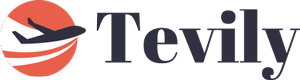excel表格内容进行归类的方法(EXCEL中如何把数据分类)
咔片PPT · AI自动生成演示文稿,模板丰富、排版精美
讯飞智文 · 一键生成PPT和Word,高效应对学习与办公
内容导航:excel表格内容进行归类的方法EXCEL中如何把数据分类一、excel表格内容进行归类的方法Excel 中经常需要使用到内容归类的功能,数据内容具体该如何进行归类呢?接下来是我为大家带来的excel表格内容进行归类的 方法 ,供大家参考。
excel表格内容进行归类的方法 内容归类步骤1:打开一张工资表,选中工作表中的数据,标题就不要选了,在【数据】选项卡中的【排序】。
excel表格内容进行归类的方法图1 内容归类步骤2:在排序对话框中设置【主要关键字】为【部门】,次序【升序】,升序是从小到大,降序是从大到小,汉字是以拼音的第一个字母排的,A---Z是升序,Z--A是降序。
excel表格内容进行归类的方法图2 内容归类步骤3:排序完成后,就可以进行汇总了,【数据】-【分类汇总】。
excel表格内容进行归类的方法图3 内容归类步骤4:在弹出的对话框中【分类字段】选(部门),汇总方式这里选择求和,【汇总项】就可以根据自己的需要去选择了。
excel表格内容进行归类的方法图4 内容归类步骤5:确定之后各部门就汇总出来了。
excel表格内容进行归类的方法图5
二、EXCEL中如何把数据分类EXCEL中把数据分类步骤如下:
1、在产品销售情况表中,完成对各产品销售额总和的分类汇总,汇总结果显示在数据下方。
2、选择数据——分类汇总。
3、得到分类汇总对话框。
4、完成对各产品销售额总和的分类汇总,那么分类字段选择产品名称。
5、完成对各产品销售额总和的分类汇总,那么汇总方式选择求和。
6、完成对各产品销售额总和的分类汇总,那么选定汇总项选择销售额。
7、汇总结果显示在数据下方,最后确定。
8、结果显示。